
Talaan ng mga Nilalaman:
- Hakbang 1: Kailangan ng Mga Materyales
- Hakbang 2: Mga Wire ng Solder sa On / off Switch
- Hakbang 3: Ikabit ang Mga Wires sa Barrel Jack Adapter
- Hakbang 4: Wire ng Solder Barrel Jack Adapter sa Servo Trigger Board
- Hakbang 5: Solder On / off Switch Wires sa Servo Trigger Board
- Hakbang 6: Maghinang ng isang 3-pin Header sa Servo Trigger Board
- Hakbang 7: Subukan ang Motor
- Hakbang 8: Awtomatikong Bumalik sa Panimulang Posisyon
- Hakbang 9: I-mount ang Motor sa Gong Frame
- Hakbang 10: Ayusin ang Simula ng Rotor
- Hakbang 11: Maglakip ng Mallet sa Motor
- Hakbang 12: Subukan ang Iyong Robot Gong
- Hakbang 13: I-setup ang Wemo at IFTTT
- Hakbang 14: Pag-setup ng Email Trigger (Bahagi A: I-on)
- Hakbang 15: Pag-setup ng Email Trigger (Bahagi B: Naantalang I-off)
- Hakbang 16: Baguhin ang IFTTT Email Address Na Nag-trigger sa Wemo
- Hakbang 17: Pag-set up ng Awtomatikong Email Alert / Trigger
- May -akda John Day [email protected].
- Public 2024-01-30 13:14.
- Huling binago 2025-01-23 15:13.



Bumuo tayo ng isang robotic na musikang gong na na-trigger ng email. Pinapayagan kang mag-set up ng mga awtomatikong alerto sa email upang maputok ang gong … (sa pamamagitan ng SalesForce, Trello, Basecamp…)
Hindi na malilimutan ng iyong koponan ang "GONGGG" kapag naglabas ng bagong code, magsara ang isang deal, o kapag handa na ang tanghalian!
Walang Oras sa DIY? Bisitahin angwww.robotgong.com at mag-sign up upang bumili ng isa.
Hakbang 1: Kailangan ng Mga Materyales
Kakailanganin namin …
Hakbang 2 hanggang 8: Pagse-set up ng motor na de koryente
- 1x Sparkfun servo trigger board
- 1x Servo motor (ginamit ko ang HS-625MG)
- 1x On / Off Switch
- 1x 5V power supply
- 1x Babae Barrel jack adapter
- 1x Isang 3-pin na seksyon ng isang snappable male header
- 1x Roll ng solder (Gumagamit ako ng mga walang lead na tulad nito)
- 2x Electrical hookup wires na may iba't ibang kulay
-
Mga tool …
- Bakal na bakal
- Isang maliit na distornilyador
- Wire Stripper
- (Opsyonal) Pangatlong kamay upang makatulong na hawakan ang mga bagay-bagay kapag naghinang kami
Hakbang 9 hanggang 12: Pag-attach ng motor sa GONG
- 1x 12 "GONG, mallet at tumayo
- 2x katamtamang laki ng mga kurbatang zip (makakuha ng higit pa kung nagkakamali ka tulad ko)
- 1x 3M Command na mga sticker na may dobleng panig
- (Opsyonal) 1x Elektronikong enclosure ng proyekto upang hawakan ang circuit board at mga wire
-
Mga tool …
Electric drill upang makagawa ng isang butas sa mallet (narito ang aking paboritong drill, kahit na kabuuang labis na labis)
Hakbang 13 hanggang 17: Pagse-set up ng email trigger
- 1x Wemo matalinong plug
- IFTTT account ng gumagamit
Hakbang 2: Mga Wire ng Solder sa On / off Switch
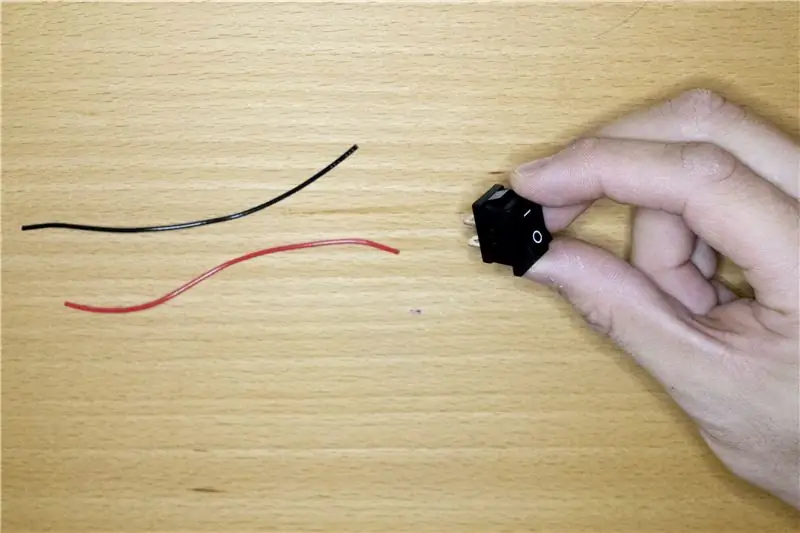

Gupitin ang dalawang mga wire na kuryente ng hookup ng magkakaibang kulay at solder ang mga ito sa on / off switch.
Kung hindi ka pa nag-solder dati, tingnan ang mga tutorial na ito: tutorial sa video 1; video tutorial 2; tutorial na itinuturo.
Hakbang 3: Ikabit ang Mga Wires sa Barrel Jack Adapter

Gumamit ng isang maliit na distornilyador upang maglakip ng dalawang iba pang mga de-koryenteng wire ng hookup na may iba't ibang kulay sa babaeng bareng jack adapter.
Hakbang 4: Wire ng Solder Barrel Jack Adapter sa Servo Trigger Board



Ngayon ay hinihinang ang mga libreng dulo ng mga wires ng adapter ng jack jack sa mga pad ng VCC at GND sa Sparkfun Servo Trigger board. Mapapansin mo ang dalawang hanay ng VCC / GND sa kabaligtaran ng board - hindi mahalaga kung aling panig ang pipiliin mong maghinang dahil pareho ang gagana.
Siguraduhin na ang mga wires ay dumaan sa tuktok ng circuit board, at maghinang sa likod na bahagi. Inirerekumenda kong magkaroon ng pulang kawad na itinuro sa VCC at itim na kawad sa GND bilang karaniwang pagsasanay.
Hakbang 5: Solder On / off Switch Wires sa Servo Trigger Board


Paghinang ng mga libreng dulo ng on / off switch electrical wires sa IN at GND Sparkfun Servo Trigger board.
Muli, siguraduhin na ang mga wires ay dumaan sa tuktok ng circuit board, at maghinang sa likod na bahagi. Inirerekumenda ko na ituro ang pulang kawad sa IN at itim na kawad sa GND bilang karaniwang pagsasanay.
Hakbang 6: Maghinang ng isang 3-pin Header sa Servo Trigger Board


Gumamit ng isang utility na kutsilyo upang putulin ang isang 3-pin na header mula sa mga break away header. I-solder ito sa 3 pads sa dulo ng Sparkfun Servo Trigger board. Makakatulong ito na ikonekta ang aming servo motor sa paglaon.
Hakbang 7: Subukan ang Motor


Handa na kami ngayon upang subukan ang pag-set up ng aming Servo Trigger Board at tingnan kung ito ay magpapagana sa aming motor.
- I-plug ang mga electrical wire ng Servo Motor sa 3-pin header sa pisara. Pantayin ang dilaw na kawad sa SGI; Red wire sa VCC; Itim na kawad sa GND.
-
Ayusin ang mga trimpots (puting A, B, C na mga tornilyo) sa Sparkfun Servo Trigger board:
- Itinakda ng isang posisyon ang servo motor na nakaupo habang ang on / off power switch ay bukas. Lumiko Isang buong counter-clockwise.
- Itinakda ng B ang posisyon na lilipat sa servo motor kapag sarado ang on / off power switch. Lumiko sa buong paggalaw sa B, kaya't ang motor ay gumagalaw ng isang kumpletong 90 degree mula sa panimulang posisyon.
- Itinatakda ng T ang oras na kinakailangan upang makakuha mula sa A hanggang B at pabalik. Itakda ang T sa gitna.
- (Huwag mag-atubiling maglaro sa mga setting na ito pagkatapos mong kumpirmahing gumagana ang pag-set up ng motor / board.)
- Tiyaking ang switch na on / off ay nasa posisyon na OFF.
- Ikonekta ang 5V Power Supply sa Barrel Jack Adapter upang mapalakas ang board.
- Itakda ngayon ang on / off switch sa ON at tingnan kung ang motor ay gumagalaw ng isang kumpletong 90 degree. Ibalik ito sa OFF at tingnan kung babalik ito sa panimulang posisyon.
- I-unplug ang suplay ng kuryente.
Hakbang 8: Awtomatikong Bumalik sa Panimulang Posisyon

Gagawa kami ngayon ng isang pagbabago sa kung paano kinokontrol ng Sparkfun Servo Trigger board ang motor.
Tulad ng nakita mo sa nakaraang hakbang, ang motor ay kasalukuyang bumalik sa panimulang posisyon nito kapag itinakda namin na patayin ang switch. Sa halip, nais naming bumalik ang motor nang awtomatiko nang hindi kinakailangang i-on ang switch. Papayagan kaming iwanan ang switch sa posisyon na ON at hayaan ang aming suplay ng kuryente na Wemo na magpalitaw ng motor (higit pa sa mga bagay na Wemo mamaya …)
Upang magawa ito: Isinasara lamang ng solder ang mga jumpers ng solder ng SJ1 sa likuran ng Sparkfun Servo Trigger board. Ito ay isang mahusay na tutorial sa paghihinang / pagsasara ng mga solder jumper.
Ngayon kapag ang switch ay nakabukas, ang servo motor ay lilipat mula A hanggang B patungong A. Nang mag-isa.
Ikonekta ang power supply pabalik at subukan.
Hakbang 9: I-mount ang Motor sa Gong Frame


I-unplug ang motor kung nakakabit pa rin ito sa trigg board.
Iposisyon ang motor sa tuktok na bar ng gong frame, na may rotor na patayo sa ibabaw ng gong. Bahagyang off-center mula sa center-point ng gong (pinapayagan nitong maabot ng mallet ang gitna sa sandaling ikabit namin ito sa rotor). Sa wakas, tiyakin na ang rotor ay maaaring malayang lumiko nang hindi pinindot ang frame (Na may kalakip na X na braso na braso na naka-attach).
Upang ma-secure ang motor sa lugar, ilagay muna ang isang 3M na dobleng panig na sticker sa pagitan ng motor at ng frame. Pagkatapos ay maglakip ng isang zip-tie upang ma-secure ito sa frame ng gong.
Hakbang 10: Ayusin ang Simula ng Rotor

Bago ilakip ang mallet sa hugis na rotor ng X, siguraduhin nating ang panimulang punto ng rotor ay kung saan natin ito nais.
- I-plug ang motor pabalik sa Sparkfun Servo Trigger board.
- Ikonekta ang power supply pabalik sa trigger board din. Awtomatikong pupunta ang motor sa panimulang posisyon nito.
- Ang X rotor ay dapat umupo nang patag laban sa lupa bilang panimulang posisyon. Sa madaling salita, dapat mong basahin ang x (hindi +) sa pamamagitan ng pagtingin dito mula sa gilid. Kung ang rotor ay wala sa nais na posisyon, alisin ang takip ng gitnang tornilyo sa motor / rotor, alisin ang rotor mula sa motor (panatilihin ang isang kamay sa motor upang hindi ito gumalaw), at ilakip ulit ito sa nais posisyon
- I-unplug ang motor mula sa trigger board.
Hakbang 11: Maglakip ng Mallet sa Motor

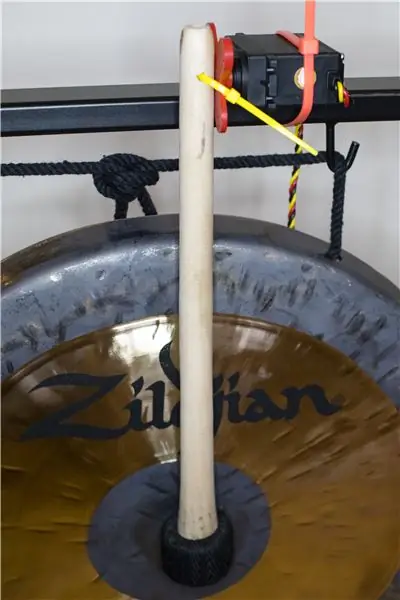
- Itakda ang mallet laban sa ibabaw ng rotor. Pagkatapos ay ayusin ang posisyon ng patayo ng mallet upang ang ulo (lugar na may palaman na pinindot namin ang gong) ay nasa gitna mismo ng gong.
- Markahan ng lapis ang lugar kung saan hinawakan ng mallet ang gitna ng rotor. Dito kami mag-drill ng isang butas upang ikabit ang mallet sa motor.
- Mag-drill ng isang butas sa pamamagitan ng mallet sa minarkahang lugar. Gumamit ng isang drill bit na katulad ng diameter tulad ng zip tie na balak mong gamitin upang ilakip ito sa rotor.
- Ikabit ang gong mallet sa rotor gamit ang isang zip-tie bawat imahe sa itaas. Ang isang zip-tie ay gumagana nang mas mahusay kaysa sa pag-ikot ng mallet sa motor dahil pinapayagan nito ang isang mas nababaluktot na paggalaw, na ginagaya ang isang natural na hit sa gong.
Hakbang 12: Subukan ang Iyong Robot Gong

I-plug ang motor pabalik sa trigger board. Subukan ang iyong robot gong sa pamamagitan ng pag-ON sa switch.
Bilang isang opsyonal, hakbang, maaari mong ilagay ang lahat ng mga de-koryenteng sangkap sa isang enclosure at idikit ito sa gilid ng gong. Pinapanatili nitong malinis ang mga bagay. Mayroong maraming mga tutorial sa kung paano gumawa ng isang enclosure: Narito ang isa.
Hakbang 13: I-setup ang Wemo at IFTTT

Handa na kaming i-set up ang email na mag-uudyok na magpapagana sa gong.
-
I-setup ang iyong Wemo smartplug alinsunod sa mga tagubilin na kasama ni Belkin.
- Pagkatapos plug sa power supply ng iyong gong sa Wemo Smart Plug
- Maaari mong subukan ang setup sa pamamagitan ng manu-manong pagtulak sa power button ng Wemo. Dapat patayin ang iyong gong sa tuwing nakabukas ang Wemo Plug.
- Mag-sign up para sa isang account sa ifttt.com, at tiyaking gagana rin ito sa https://platform.ifttt.com (doon kami gagawa ng aming triggang applet). Hindi na kailangan para sa isang bayad / account ng kasosyo para sa aming mga layunin.
- I-link ang iyong Wemo smart plug sa iyong IFTTT account alinsunod sa mga tagubiling ito.
Hakbang 14: Pag-setup ng Email Trigger (Bahagi A: I-on)
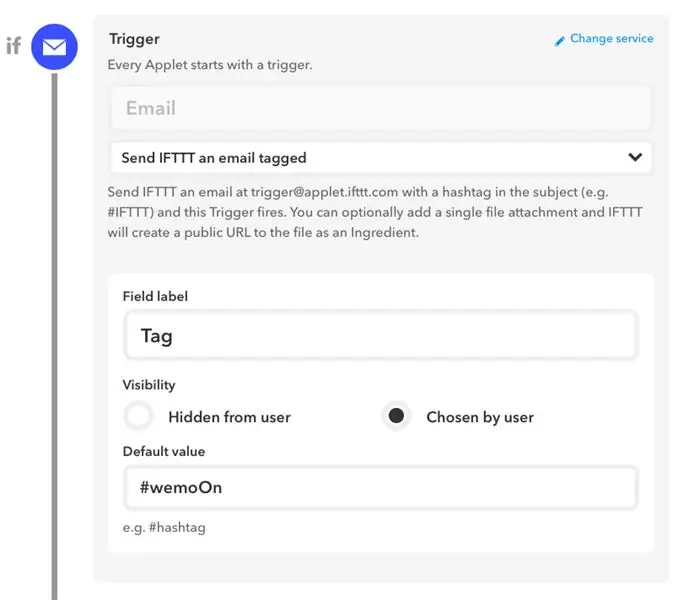
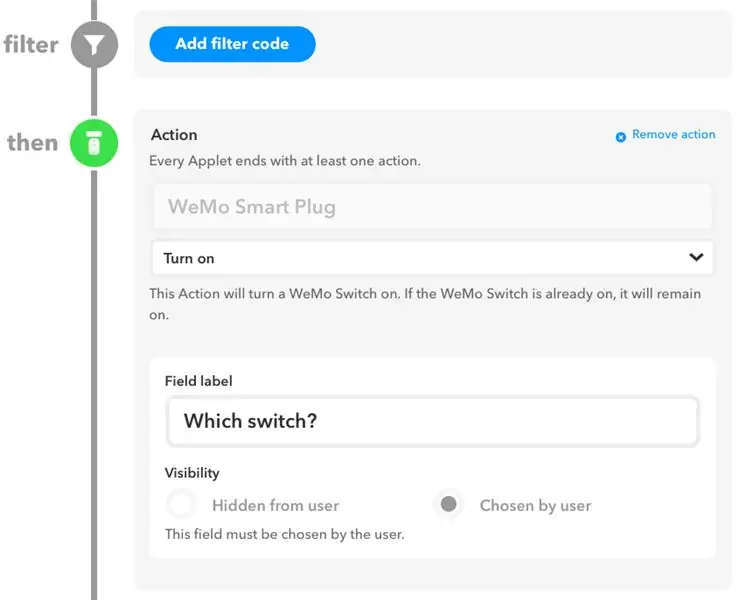
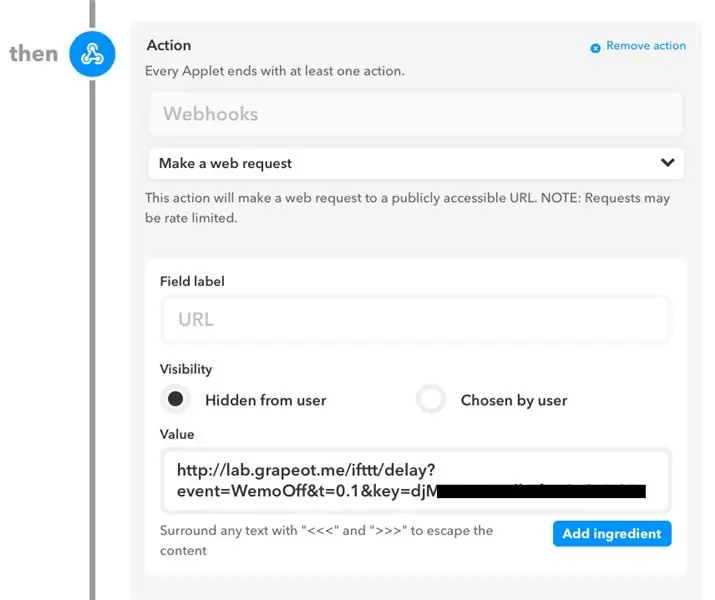
- Pumunta sa https://ifttt.com/services/maker_webhooks/setting… at hanapin ang Iyong Susi, na kung saan ay ang huling bahagi ng URL pagkatapos ng "… / paggamit /" - Kakailanganin namin ang key na ito sa ibang pagkakataon sa ibaba.
- Pumunta sa https://platform.ifttt.com/maker/ at mag-click sa "New Applet"
- Bilang Trigger, piliin ang "Email" at "Ipadala ang IFTTT ng isang naka-tag na email". Pagkatapos itakda ang halaga ng tag sa #WemoOn
- Pagkatapos magdagdag ng isang Aksyon, pagpili ng "Wemo Smart Plug" bilang mga serbisyo at "I-On" bilang pagkilos.
-
Panghuli magdagdag ng isang pangalawang Aksyon, pagpili ng "Webhooks" bilang mga serbisyo at "Gumawa ng isang kahilingan sa web" bilang pagkilos.
- Itakda ang Label ng Patlang ng URL sa: https://lab.grapeot.me/ifttt/delay?event=WemoOff&t=0.1&key= IYONG SUSI MULA SA HAKBANG 1 SA ITAAS
- Itakda ang Label ng Patlang ng Uri ng Nilalaman sa Teksto / Plain
- I-save ang applet kapag tapos ka na.
- I-click ang "Paganahin ito sa IFTTT.com" at Buksan
TANDAAN: Pinapayagan kami ng URL sa hakbang 4 na magtanong sa isang serbisyo sa web upang patayin ang aming Wemo Smartplug pagkatapos ng pagkaantala. Higit pang impormasyon mula sa aming kaibigan dito:
Hakbang 15: Pag-setup ng Email Trigger (Bahagi B: Naantalang I-off)
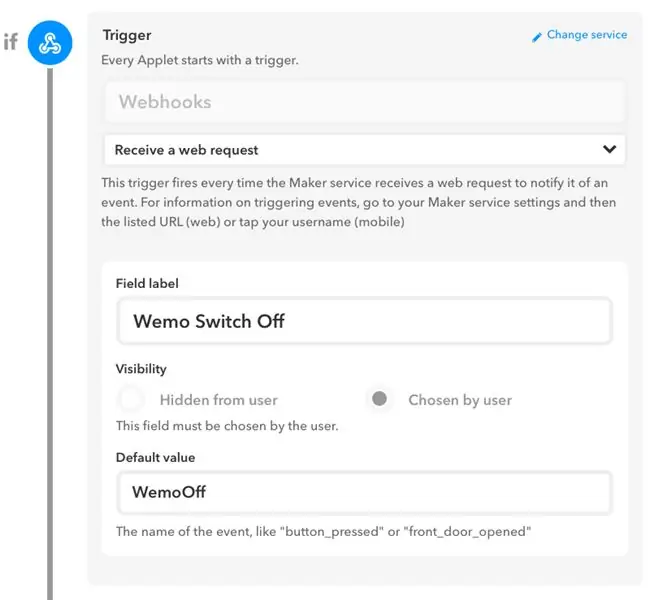
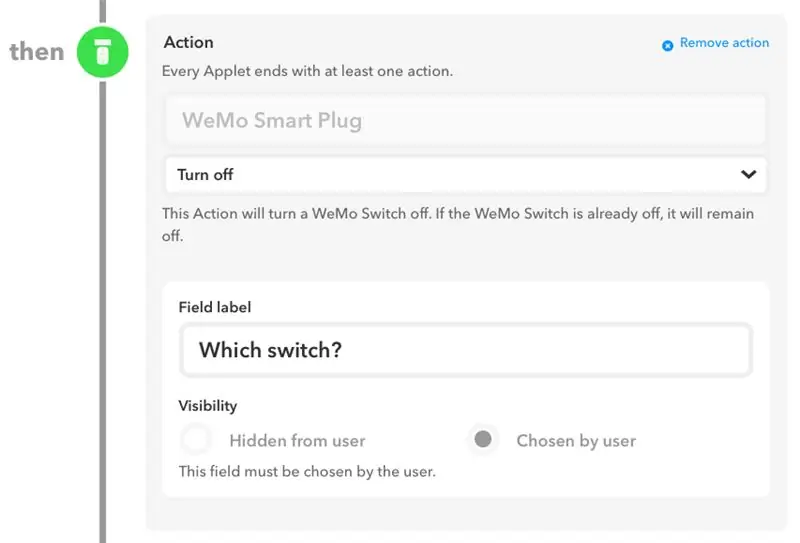
Kapag na-on ng aming email trigger ang Wemo smart plug, at naabot ng mallet ang gong, papatayin namin ang Wemo. Mangangailangan ito ng pangalawang applet.
- Pumunta sa https://platform.ifttt.com/maker/ at mag-click sa "New Applet"
- Bilang Trigger, piliin ang "Webhooks" bilang serbisyo at "Gumawa ng isang hiling sa web." Pagkatapos i-type ang Default na Halaga bilang "WemoOff."
- Bilang Pagkilos, piliin ang "Wemo Smart Plug" bilang serbisyo, at "I-off" bilang pagkilos.
- I-save ang applet kapag tapos ka na.
- I-click ang "Paganahin ito sa IFTTT.com" at Buksan
Ang aming Wemo ay naka-configure ngayon upang i-on at pagkatapos ay ma-off pagkatapos ng isang pagkaantala sa sandaling magpadala kami ng isang email sa IFTTT, gamit ang email address na nauugnay sa aming IFTTT account ng gumagamit. Subukan ito sa pamamagitan ng pagpapadala ng isang email sa [email protected] na may linya ng paksa na "#WemoOn." Tiyaking ang iyong papalabas na email address ang ginamit upang mai-set up ang IFTTT account. Ang Wemo Smart Plug ay dapat na i-on at pagkatapos ay i-off pagkatapos ng isang maikling pagkaantala. Huwag mag-atubiling ikonekta ang gong para sa higit pang sound effects:)
Hakbang 16: Baguhin ang IFTTT Email Address Na Nag-trigger sa Wemo
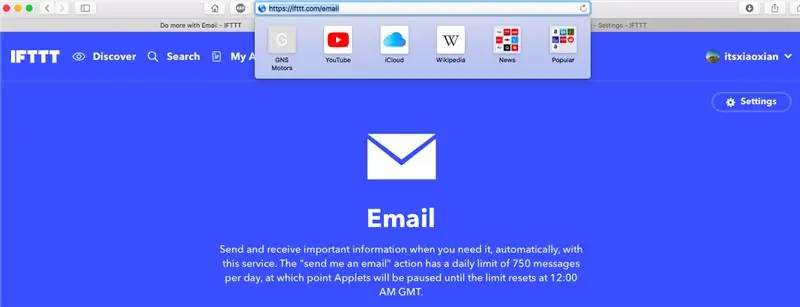
Maaaring gusto namin ng ibang email address upang ma-trigger ang aming IFTTT Email based applet. Halimbawa, maaaring gusto namin ang SalesForce o ibang CRM na direktang i-email ang [email protected] at i-set ang aming gong system. Mag-iiba ang email na iyon mula sa email ng aming account ng gumagamit.
Upang baguhin ang email address na kinikilala ng IFTTT bilang trigger ng pagkilos, pumunta lamang sa https://ifttt.com/email at mag-click sa "Mga Setting."
Hakbang 17: Pag-set up ng Awtomatikong Email Alert / Trigger
Sa wakas ay nasa hakbang na kami ng pagse-set up ng awtomatikong kaganapan sa email na mag-uudyok sa aming gong system. Galugarin natin ang ilang mga pagpipilian:
-
Ipagdiwang ang Benta: I-off ang isang email kapag nag-convert ka ng lead o nagsara ng isang pagkakataon sa SalesForce.
- Upang magawa ito, mag-set up ng isang Salesforce Workflow Rule na nagpapaputok sa isang email kapag na-convert ang isang lead. Tiyaking ipinapadala ng iyong template ng email ang email sa [email protected] na may linya ng paksa na "#WemoOn".
- Narito ang isang pangkalahatang tutorial sa kung paano awtomatikong mag-trigger ng isang email sa SalesForce gamit ang Mga Panuntunan sa Workflow. Muli, siguraduhin na ang email address ng nagpadala mula sa SalesForce ay itinakda bilang iyong IFTTT Email Applet address, kung hindi man ay hindi malaman ng IFTTT kung ano ang gagawin.
-
Ipagdiwang ang Isang Kumpletong Gawain: Mag-fire off ng isang email kapag nakumpleto ang isang proyekto o gawain.
- Upang magawa ito, maaari kang gumamit ng isang serbisyo tulad ng Zapier at magpadala ng isang email kapag nangyari ang isang tukoy na kaganapan sa iyong tool sa pamamahala ng proyekto.
- Halimbawa, ang Trello - Email Zap na ito ay maaaring magpadala ng isang email sa tuwing inililipat ang isang gawain na Trello sa Kumpletong haligi.
Ito ay ilan lamang sa mga ideya. Ang itinayo namin ay isang robot na GONG na maaaring ma-trigger ng isang email. Kailan at paano ipinadala ang iyong awtomatikong email ay isang ligaw na card. Cheers!
Inirerekumendang:
Redbear BLE Nano V2 Pasadyang Mga Kontrol Sa PfodApp - Walang Kinakailangan na Coding: 6 na Hakbang

Redbear BLE Nano V2 Pasadyang Mga Kontrol Sa PfodApp - Walang Kinakailangan na Coding: Update: Ika-15 ng Setyembre 2017 - Ang itinuro na ito ay na-update upang magamit ang pinakabagong bersyon ng RedBear BLE Nano, V2. Ang dating bersyon ng itinuturo na ito, na naka-target sa RedBear BLE Nano V1.5 ay magagamit dito. I-update ang ika-15 ng Nobyembre - 2017 Kaya
Arduino / Android para sa mga Nagsisimula, Walang Kinakailangan na Coding - Data at Control: 15 Hakbang

Arduino / Android para sa Mga Nagsisimula, Walang Kinakailangan na Pag-coding - Data at Kontrol: I-update ang ika-23 ng Abril 2019 - Para sa mga plot ng petsa / oras gamit lamang ang Arduino millis () tingnan ang Petsa ng Arduino / Oras na Plotting / Pag-log Gamit ang Millis () at PfodApp Ang pinakabagong libreng pfodDesigner V3 .0.3610+ nakabuo ng kumpletong mga sketch ng Arduino upang magbalak ng data laban sa petsa / oras sa iyo
Adafruit Feather NRF52 Mga Custom na Kontrol, Walang Kinakailangan na Coding: 8 Hakbang (na may Mga Larawan)

Adafruit Feather NRF52 Mga Custom na Kontrol, Walang Kinakailangan na Pag-coding: I-update ang ika-23 ng Abril 2019 - Para sa mga plot ng petsa / oras na gumagamit lamang ng Arduino millis () tingnan ang Petsa ng Arduino / Oras na Plotting / Pag-log Gamit ang Millis () at PfodApp Ang pinakabagong libreng pfodDesigner V3.0.3610 + nabuo kumpletuhin ang mga sketch ng Arduino upang magbalangkas ng data laban sa petsa / oras
Paano Maghahanap ng Mga Bagay sa Google Chrome Paggamit ng Microsoft Excel Macros (WALANG KINAKAILANGAN NG KAALAMAN SA CODING): 10 Hakbang

Paano Maghahanap ng Mga Bagay sa Google Chrome Gamit ang Microsoft Excel Macros (WALANG KAILANGAN NG CODING KAILANGAN): Alam mo bang madali mong maidaragdag ang isang tampok sa paghahanap sa iyong excel spreadsheet?! Maaari kong ipakita sa iyo kung paano ito gawin sa ilang madaling hakbang! Upang magawa ito kakailanganin mo ang sumusunod: Isang computer - (Suriin!) Na-install sa iyo ang Microsoft Excel Google Chrome
Zero Cost Laptop Cooler / Stand (Walang Pandikit, Walang Pagbabarena, Walang Nuts & Bolts, Walang Mga Screw): 3 Hakbang

Zero Cost Laptop Cooler / Stand (Walang Pandikit, Walang Pagbabarena, Walang Mga Nuts at Bolts, Walang Mga Screw): I-UPDATE: Pakiusap MABUTI VOTE PARA SA MY INSTRUCTABLE, THANKS ^ _ ^ GUSTO MO DIN PO KONG MAGBOTOT PARA SA AKING IBA PANG KONTEST ENTRY AT www.instructables.com/id/Zero-Cost-Aluminum-Furnace-No-Propane-No-Glue-/ O BAKA MAGBOTA PARA SA PINAKA MAHIGING KAIBIGAN
